-
데이터 세이버 - 네이버 앱 데이터 절약모드 사용방법mobile&internet 2021. 8. 19. 06:39
네이버 앱 데이터 세이버 사용방법에 대한 내용입니다.
사용하는 데이터 요금제에서 제공하는 데이터량이 여유가 있다면은 신경 쓰지 않아도 되겠지만 조금이라도 데이터를 아끼고자 한다면 네이버 앱에서 제공하는 데이터 세이버 기능을 한번 활용해보는 것도 좋을 겁니다. 매달 데이터가 부족하고 네이버 앱을 자주 이용하고 있다면은 유용한 기능이 아닐까 싶습니다. 그럼 어떻게 데이터를 절약할까요? 모바일에서 데이터를 많이 사용하게 되는 부분 중 하나가 바로 이미지들입니다. 이미지의 용량을 저화질, 보통 화질, 고화질로 해상도를 설정해줄 수 있습니다.
고화질로 이미지 해상도를 설정하게 되면 약 30%의 데이터를 절약한다고 설명되어 있고, 보통 화질로 설정하게 되면 약 50% 데이터를 절약하게 되고, 저화질로 이미지 해상도를 설정하게 되면 대약 80% 까지 데이터를 절약할 수 있다고 설명되어 있습니다. 그리고 이렇게 설정한 절약 모드에서 지금까지 또는 오늘 어느 정도의 데이터를 절약했는지 확인도 해볼 수 있습니다.
네이버 앱의 절약 모드인 데이터 세이버 기능 설정은 아주 간단하게 해 줄 수 있습니다. 참고로 안드로이드 전용 기능입니다.
데이터 세이버 설정 방법
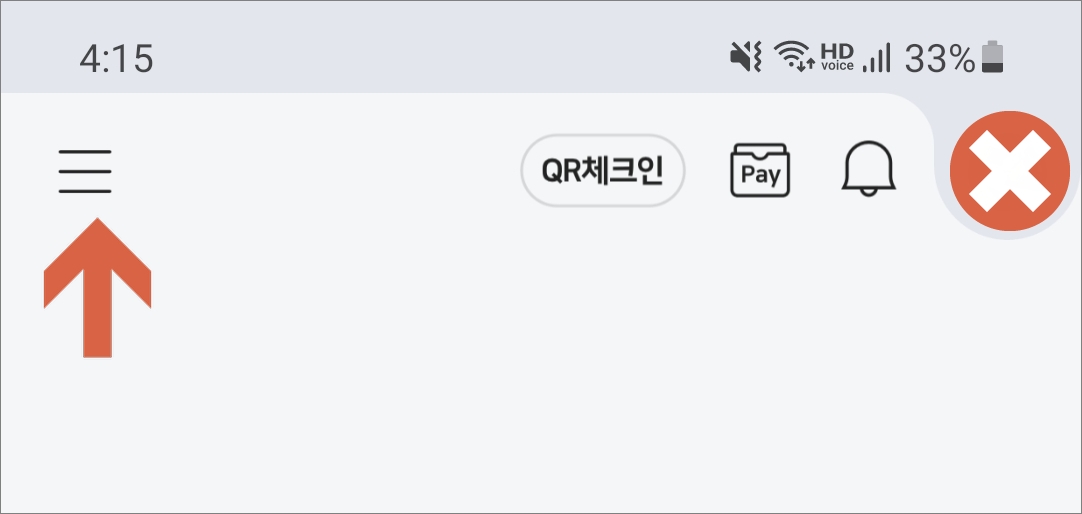
▲네이버 앱을 실행한 다음 홈 화면에서 왼쪽 위에 3선 모양(≡)을 터치합니다.

▲다음 화면으로 전환이 되면 우측 위에 톱니바퀴(설정)를 터치합니다.

▲그럼 네이버 앱 설정 화면이 나옵니다. 아래쪽으로 화면을 내려가다 보면 부가 기능에서 데이터 세이버 항목이 있습니다. 보통 사용 안 함으로 설정이 되어 있을 겁니다. 해당 항목을 터치합니다.


▲해당 기능을 사용하려면 데이터 세이버 오른쪽 버튼을 ON으로 활성화시켜주시고 와이파이에서도 사용을 하려면 마찬가지로 ON을 시켜주시면 됩니다. 나의 절약 데이터에서는 오늘 절약한 데이터와 지금까지 절약한 데이터가 MB, GB로 표시가 됩니다.
이미지 해상도 선택에서는 위에서도 언급했듯이 고화질(30%), 보통 화질(50%), 저화질(80%) 중 하나를 선택해주시면 됩니다. 선택한 이미지 해상도로 데이터가 절약이 되겠습니다.
사용하는 핸드폰 데이터 요금제에서 제공하는 데이터량이 넉넉하지 않아서 매달 데이터를 아껴 쓰고 있고 네이버 앱을 자주 이용하고 있다면은 한번 활용해보시길 바랍니다.
반응형